OPEL INSIGNIA 2014.5 Handbok för infotainmentsystem
Manufacturer: OPEL, Model Year: 2014.5, Model line: INSIGNIA, Model: OPEL INSIGNIA 2014.5Pages: 139, PDF Size: 2.6 MB
Page 11 of 139
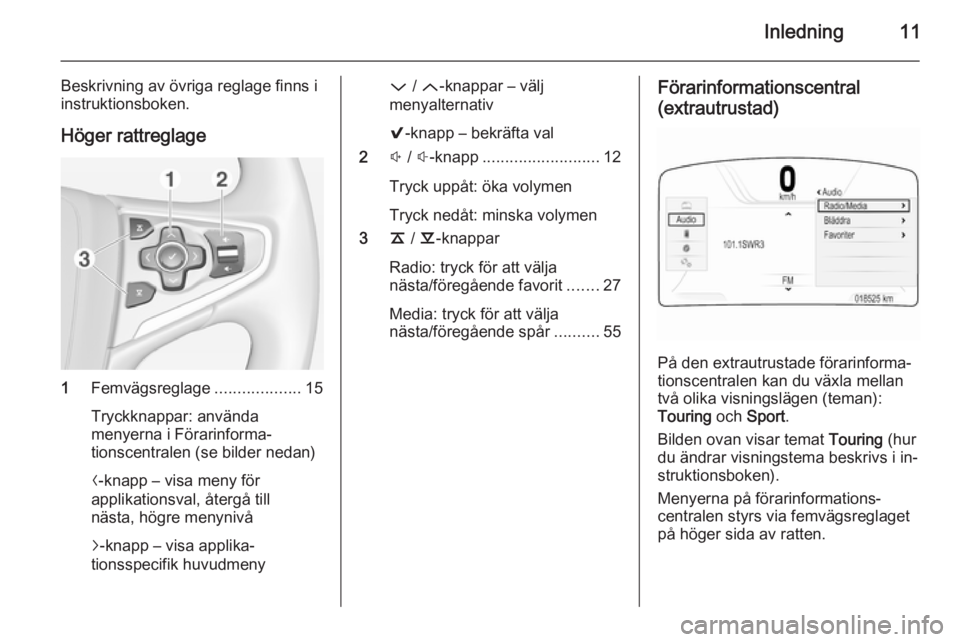
Inledning11
Beskrivning av övriga reglage finns i
instruktionsboken.
Höger rattreglage
1 Femvägsreglage ...................15
Tryckknappar: använda
menyerna i Förarinforma‐
tionscentralen (se bilder nedan)
N -knapp – visa meny för
applikationsval, återgå till
nästa, högre menynivå
j -knapp – visa applika‐
tionsspecifik huvudmeny
P / Q -knappar – välj
menyalternativ
9 -knapp – bekräfta val
2 ! / #-knapp .......................... 12
Tryck uppåt: öka volymen
Tryck nedåt: minska volymen
3 k / l -knappar
Radio: tryck för att välja
nästa/föregående favorit .......27
Media: tryck för att välja
nästa/föregående spår ..........55Förarinformationscentral
(extrautrustad)
På den extrautrustade förarinforma‐
tionscentralen kan du växla mellan
två olika visningslägen (teman):
Touring och Sport .
Bilden ovan visar temat Touring (hur
du ändrar visningstema beskrivs i in‐
struktionsboken).
Menyerna på förarinformations‐
centralen styrs via femvägsreglaget
på höger sida av ratten.
Page 12 of 139
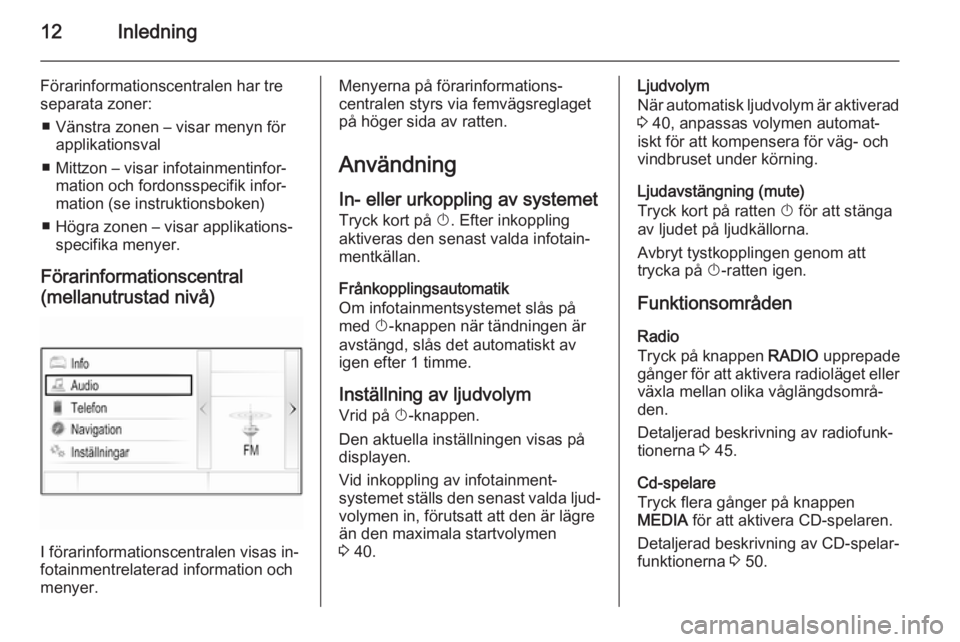
12Inledning
Förarinformationscentralen har treseparata zoner:
■ Vänstra zonen – visar menyn för applikationsval
■ Mittzon – visar infotainmentinfor‐ mation och fordonsspecifik infor‐mation (se instruktionsboken)
■ Högra zonen – visar applikations‐ specifika menyer.
Förarinformationscentral
(mellanutrustad nivå)
I förarinformationscentralen visas in‐
fotainmentrelaterad information och menyer.
Menyerna på förarinformations‐
centralen styrs via femvägsreglaget
på höger sida av ratten.
Användning
In- eller urkoppling av systemet
Tryck kort på X. Efter inkoppling
aktiveras den senast valda infotain‐
mentkällan.
Frånkopplingsautomatik
Om infotainmentsystemet slås på
med X-knappen när tändningen är
avstängd, slås det automatiskt av
igen efter 1 timme.
Inställning av ljudvolym Vrid på X-knappen.
Den aktuella inställningen visas på
displayen.
Vid inkoppling av infotainment‐
systemet ställs den senast valda ljud‐ volymen in, förutsatt att den är lägre
än den maximala startvolymen
3 40.Ljudvolym
När automatisk ljudvolym är aktiverad
3 40, anpassas volymen automat‐
iskt för att kompensera för väg- och vindbruset under körning.
Ljudavstängning (mute)
Tryck kort på ratten X för att stänga
av ljudet på ljudkällorna.
Avbryt tystkopplingen genom att
trycka på X-ratten igen.
Funktionsområden Radio
Tryck på knappen RADIO upprepade
gånger för att aktivera radioläget eller
växla mellan olika våglängdsområ‐
den.
Detaljerad beskrivning av radiofunk‐
tionerna 3 45.
Cd-spelare
Tryck flera gånger på knappen
MEDIA för att aktivera CD-spelaren.
Detaljerad beskrivning av CD-spelar‐
funktionerna 3 50.
Page 13 of 139
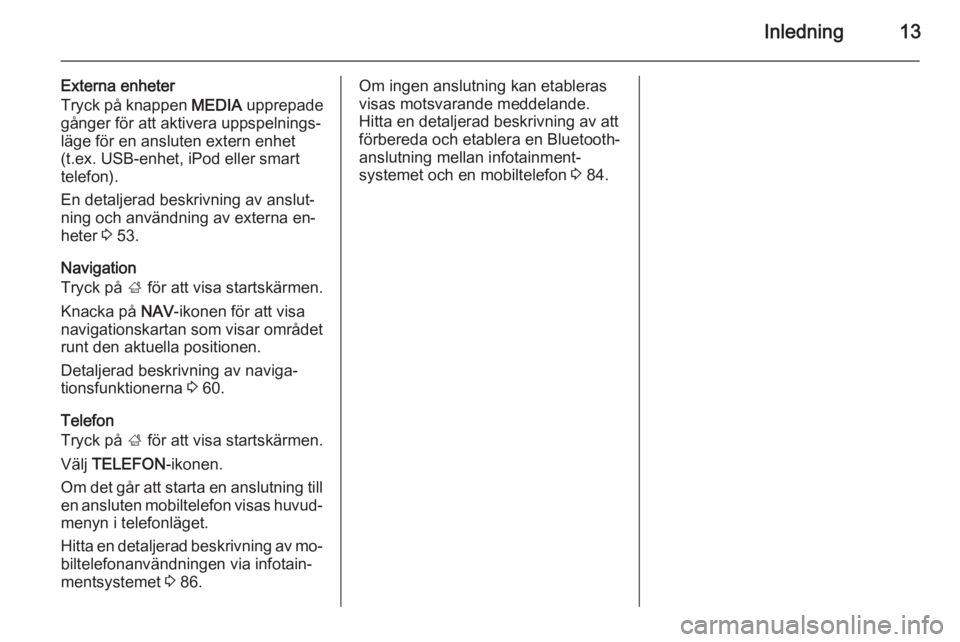
Inledning13
Externa enheter
Tryck på knappen MEDIA upprepade
gånger för att aktivera uppspelnings‐ läge för en ansluten extern enhet
(t.ex. USB-enhet, iPod eller smart telefon).
En detaljerad beskrivning av anslut‐
ning och användning av externa en‐
heter 3 53.
Navigation
Tryck på ; för att visa startskärmen.
Knacka på NAV-ikonen för att visa
navigationskartan som visar området
runt den aktuella positionen.
Detaljerad beskrivning av naviga‐
tionsfunktionerna 3 60.
Telefon
Tryck på ; för att visa startskärmen.
Välj TELEFON -ikonen.
Om det går att starta en anslutning till
en ansluten mobiltelefon visas huvud‐ menyn i telefonläget.
Hitta en detaljerad beskrivning av mo‐
biltelefonanvändningen via infotain‐
mentsystemet 3 86.Om ingen anslutning kan etableras
visas motsvarande meddelande.
Hitta en detaljerad beskrivning av att
förbereda och etablera en Bluetooth-
anslutning mellan infotainment‐
systemet och en mobiltelefon 3 84.
Page 14 of 139
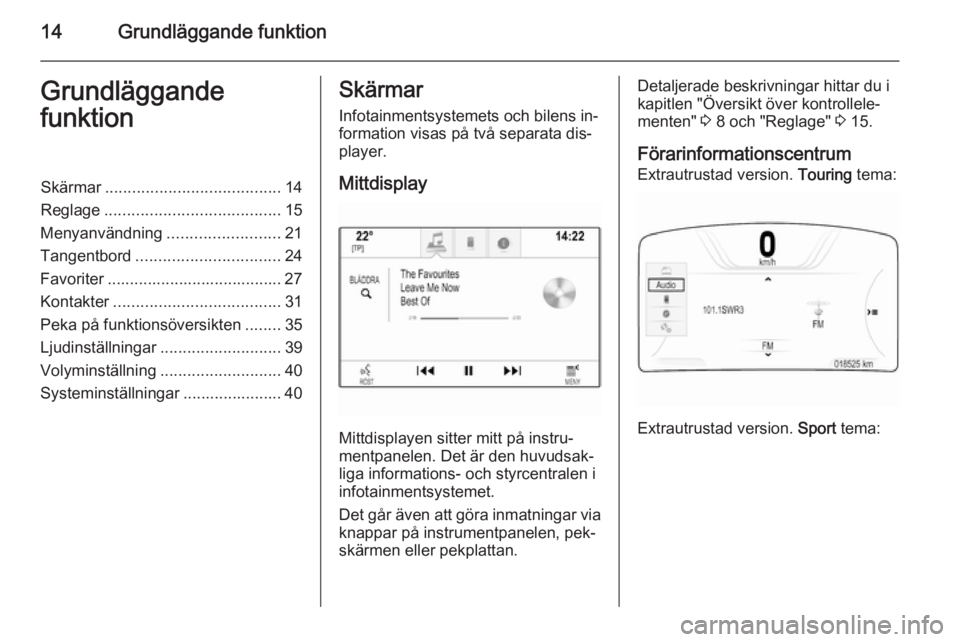
14Grundläggande funktionGrundläggande
funktionSkärmar ....................................... 14
Reglage ....................................... 15
Menyanvändning .........................21
Tangentbord ................................ 24
Favoriter ....................................... 27
Kontakter ..................................... 31
Peka på funktionsöversikten ........35
Ljudinställningar ........................... 39
Volyminställning ........................... 40
Systeminställningar ...................... 40Skärmar
Infotainmentsystemets och bilens in‐formation visas på två separata dis‐
player.
Mittdisplay
Mittdisplayen sitter mitt på instru‐
mentpanelen. Det är den huvudsak‐
liga informations- och styrcentralen i
infotainmentsystemet.
Det går även att göra inmatningar via knappar på instrumentpanelen, pek‐
skärmen eller pekplattan.
Detaljerade beskrivningar hittar du i
kapitlen "Översikt över kontrollele‐
menten" 3 8 och "Reglage" 3 15.
Förarinformationscentrum
Extrautrustad version. Touring tema:
Extrautrustad version. Sport tema:
Page 15 of 139
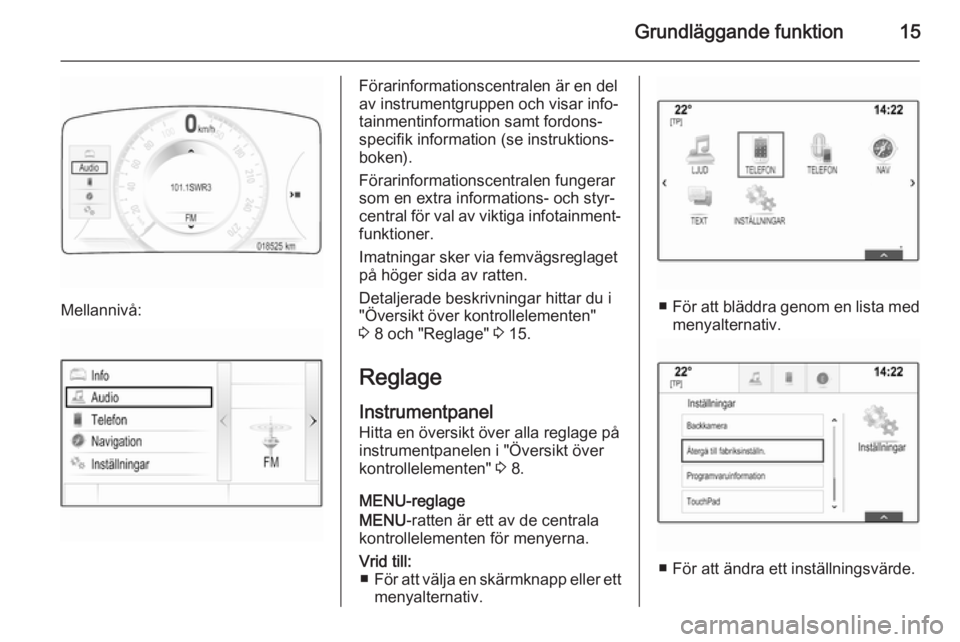
Grundläggande funktion15
Mellannivå:
Förarinformationscentralen är en del
av instrumentgruppen och visar info‐
tainmentinformation samt fordons‐ specifik information (se instruktions‐
boken).
Förarinformationscentralen fungerar
som en extra informations- och styr‐
central för val av viktiga infotainment‐
funktioner.
Imatningar sker via femvägsreglaget
på höger sida av ratten.
Detaljerade beskrivningar hittar du i
"Översikt över kontrollelementen"
3 8 och "Reglage" 3 15.
Reglage Instrumentpanel
Hitta en översikt över alla reglage på
instrumentpanelen i "Översikt över
kontrollelementen" 3 8.
MENU-reglage
MENU -ratten är ett av de centrala
kontrollelementen för menyerna.Vrid till: ■ För att välja en skärmknapp eller ett
menyalternativ.
■ För att bläddra genom en lista med
menyalternativ.
■ För att ändra ett inställningsvärde.
Page 16 of 139
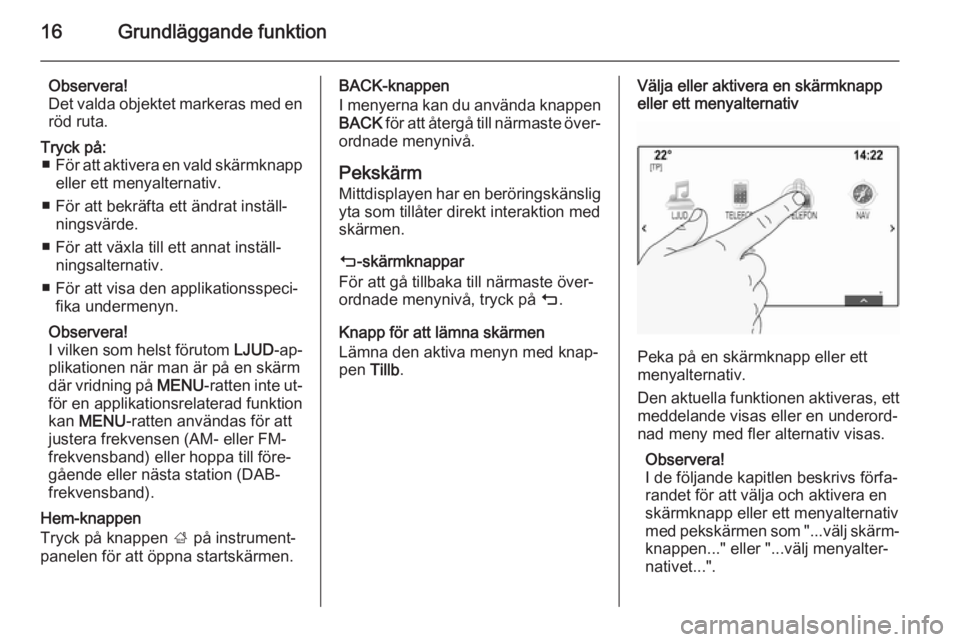
16Grundläggande funktion
Observera!
Det valda objektet markeras med en röd ruta.Tryck på: ■ För att aktivera en vald skärmknapp
eller ett menyalternativ.
■ För att bekräfta ett ändrat inställ‐ ningsvärde.
■ För att växla till ett annat inställ‐ ningsalternativ.
■ För att visa den applikationsspeci‐ fika undermenyn.
Observera!
I vilken som helst förutom LJUD-ap‐
plikationen när man är på en skärm där vridning på MENU-ratten inte ut‐
för en applikationsrelaterad funktion
kan MENU -ratten användas för att
justera frekvensen (AM- eller FM- frekvensband) eller hoppa till före‐
gående eller nästa station (DAB- frekvensband).
Hem-knappen
Tryck på knappen ; på instrument‐
panelen för att öppna startskärmen.
BACK-knappen
I menyerna kan du använda knappen BACK för att återgå till närmaste över‐
ordnade menynivå.
Pekskärm
Mittdisplayen har en beröringskänslig yta som tillåter direkt interaktion med
skärmen.
m -skärmknappar
För att gå tillbaka till närmaste över‐
ordnade menynivå, tryck på m.
Knapp för att lämna skärmen
Lämna den aktiva menyn med knap‐
pen Tillb.Välja eller aktivera en skärmknapp
eller ett menyalternativ
Peka på en skärmknapp eller ett
menyalternativ.
Den aktuella funktionen aktiveras, ett meddelande visas eller en underord‐
nad meny med fler alternativ visas.
Observera!
I de följande kapitlen beskrivs förfa‐ randet för att välja och aktivera en
skärmknapp eller ett menyalternativ
med pekskärmen som "...välj skärm‐
knappen..." eller "...välj menyalter‐
nativet...".
Page 17 of 139
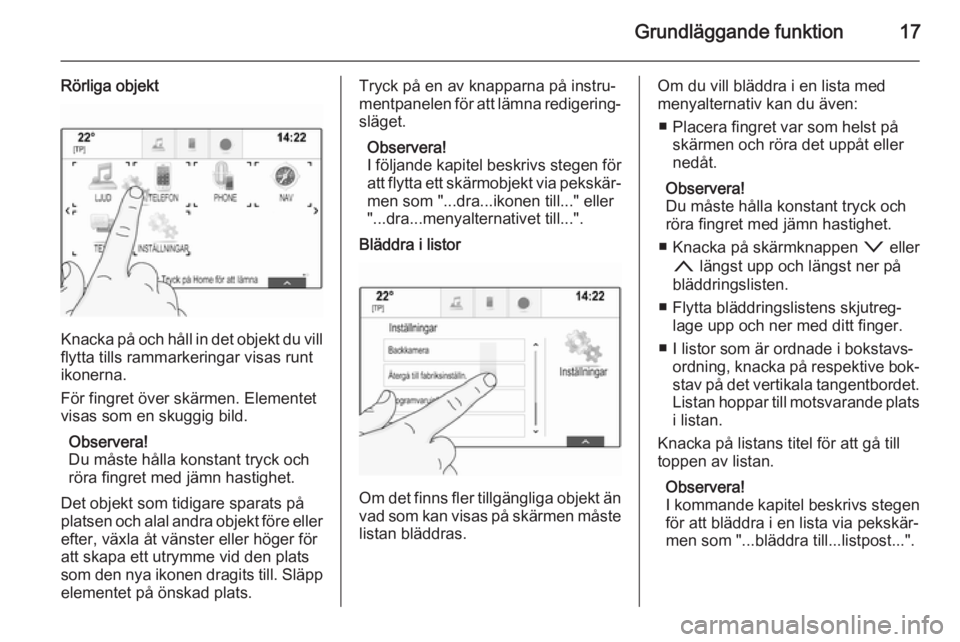
Grundläggande funktion17
Rörliga objekt
Knacka på och håll in det objekt du vill
flytta tills rammarkeringar visas runt
ikonerna.
För fingret över skärmen. Elementet
visas som en skuggig bild.
Observera!
Du måste hålla konstant tryck och
röra fingret med jämn hastighet.
Det objekt som tidigare sparats på platsen och alal andra objekt före eller
efter, växla åt vänster eller höger för
att skapa ett utrymme vid den plats som den nya ikonen dragits till. Släpp
elementet på önskad plats.
Tryck på en av knapparna på instru‐
mentpanelen för att lämna redigering‐
släget.
Observera!
I följande kapitel beskrivs stegen för att flytta ett skärmobjekt via pekskär‐
men som "...dra...ikonen till..." eller
"...dra...menyalternativet till...".
Bläddra i listor
Om det finns fler tillgängliga objekt än vad som kan visas på skärmen måste
listan bläddras.
Om du vill bläddra i en lista med
menyalternativ kan du även:
■ Placera fingret var som helst på skärmen och röra det uppåt eller
nedåt.
Observera!
Du måste hålla konstant tryck och
röra fingret med jämn hastighet.
■ Knacka på skärmknappen o eller
n längst upp och längst ner på
bläddringslisten.
■ Flytta bläddringslistens skjutreg‐ lage upp och ner med ditt finger.
■ I listor som är ordnade i bokstavs‐ ordning, knacka på respektive bok‐stav på det vertikala tangentbordet.
Listan hoppar till motsvarande plats i listan.
Knacka på listans titel för att gå till
toppen av listan.
Observera!
I kommande kapitel beskrivs stegen
för att bläddra i en lista via pekskär‐
men som "...bläddra till...listpost...".
Page 18 of 139

18Grundläggande funktion
Bläddra sidor
Om de tillgängliga objekten är orga‐
niserade på mer än en sida, t.ex. på
startsidan, måste sidorna bläddras.
Observera!
Sidorna kan bara bläddras om fler
än en sida har ställts in.
Så här bläddrar du från en sida till en
annan:
■ Placera fingret var som helst på skärmen och dra det åt vänster för
att bläddra till föregående sida eller
åt höger för att bläddra till nästa
sida.
Observera!
Du måste hålla konstant tryck och
röra fingret med jämn hastighet.
■ I förekommande fall, knacka på skärmknappen q eller p på vänster
och höger sida av skärmen.
Observera!
I kommande kapitel beskrivs stegen för att bläddra sidor via pekskärmen som "...bläddra till...sidan...".
Pekplatta
Pekplattan har en beröringskänslig
yta som möjliggör ytterligare funk‐
tioner för menystyrning på mittdisp‐
layen. Den sitter bakom växelspaken.
Observera!
Pekplattan ger beröringsfeedback
när den används.
BACK-knappen
Tryck på knappen BACK för att gå till‐
baka till föregående skärm.
Tryck på knappen BACK och håll den
intryckt för att återgå till startskärmen.
h -knappen
Tryck på h för att starta eller avsluta
teckenigenkänningen 3 24.
Välja en skärmknapp eller ett
menyalternativ
Page 19 of 139
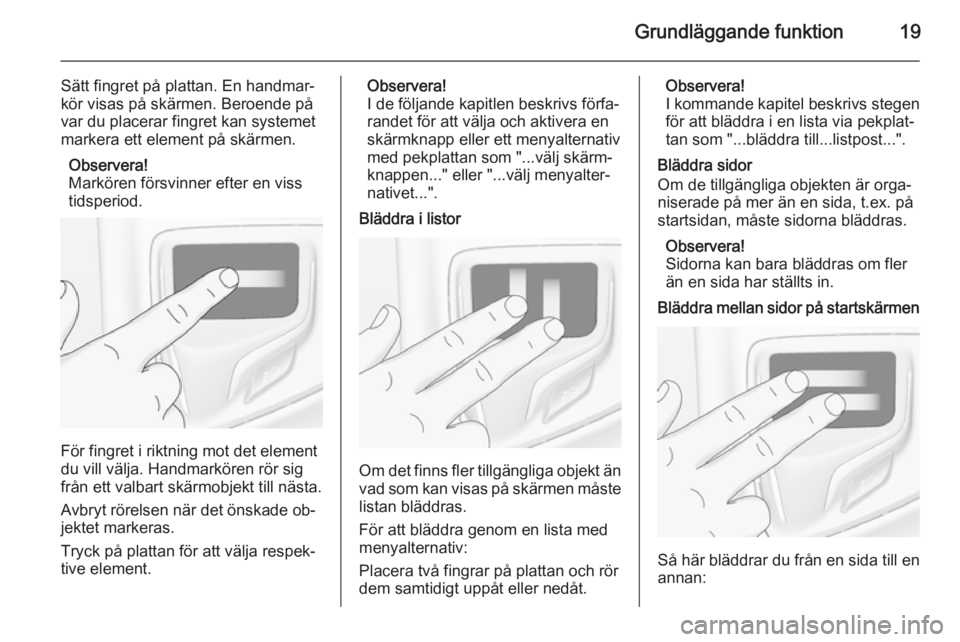
Grundläggande funktion19
Sätt fingret på plattan. En handmar‐
kör visas på skärmen. Beroende på
var du placerar fingret kan systemet
markera ett element på skärmen.
Observera!
Markören försvinner efter en viss
tidsperiod.
För fingret i riktning mot det element
du vill välja. Handmarkören rör sig från ett valbart skärmobjekt till nästa.
Avbryt rörelsen när det önskade ob‐
jektet markeras.
Tryck på plattan för att välja respek‐
tive element.
Observera!
I de följande kapitlen beskrivs förfa‐ randet för att välja och aktivera en
skärmknapp eller ett menyalternativ
med pekplattan som "...välj skärm‐
knappen..." eller "...välj menyalter‐
nativet...".
Bläddra i listor
Om det finns fler tillgängliga objekt än vad som kan visas på skärmen måste
listan bläddras.
För att bläddra genom en lista med menyalternativ:
Placera två fingrar på plattan och rör
dem samtidigt uppåt eller nedåt.
Observera!
I kommande kapitel beskrivs stegen för att bläddra i en lista via pekplat‐
tan som "...bläddra till...listpost...".
Bläddra sidor
Om de tillgängliga objekten är orga‐
niserade på mer än en sida, t.ex. på
startsidan, måste sidorna bläddras.
Observera!
Sidorna kan bara bläddras om fler
än en sida har ställts in.Bläddra mellan sidor på startskärmen
Så här bläddrar du från en sida till en
annan:
Page 20 of 139

20Grundläggande funktion
Placera två fingrar var som helst på
skärmen och dra dem åt vänster för
att bläddra till nästa sida eller åt höger
för att bläddra till föregående sida.Bläddra favoritsidor
Så här bläddrar du från en favoritsida till en annan:
Placera tre fingrar var som helst på
skärmen och dra dem åt vänster för
att bläddra till efterföljande sidor eller
åt höger för att bläddra till föregående sidor.
Observera!
I kommande kapitel beskrivs stegen för att bläddra sidor via pekplattan
som "...bläddra till...sidan...".
Fjärrkontroll på ratten
Hitta en översikt över alla relevanta
rattreglage på instrumentpanelen i
"Översikt över kontrollelementen"
3 8.
Femvägsreglage
Femvägsreglaget används för att na‐
vigera i menyerna i förarinformations‐
centralen.Femvägsreglaget består av fyra rikt‐
ningsknappar och en bekräftelsek‐
napp ( 9).Knappen i (tillbaka)
När du använder undermenyerna i förarinformationscentralen fungerar
i -knappen som bakåtknapp.
Du trycker på knappen i för att återgå
till menyn ovanför.Välja en applikation
Tryck på i-knappen för att visa
menyn för applikationsval.
Tryck flera gånger på P eller Q för
att välja ett menyalternativ.
Tryck på 9-knappen för att bekräfta
valet. Respektive applikation aktiv‐
eras.Välja en applikationsspecifik funktion
Tryck på j-knappen för att visa hu‐
vudmenyn för den applikation som är
aktiv.
Tryck flera gånger på P eller Q för
att välja ett menyalternativ.